目次
"過去1ヶ月間、私はサムスンギャラクシーデバイスを使用しませんでした。今朝それを拾ったとき、私はそのパスワードを思い出すことができないことに気づきました。サムスンの携帯電話のロックを解除することは可能でしょうか?データは消したくないのですが…"- デビッド、クオラ
パスワードなしでSamsungのロックを解除することは不可能であるかのように見えるかもしれませんが、実際には可能です。この記事では、サムスンのパスワードを忘れた場合でも、サムスンデバイスのロックを解除するのに役立ちます。この記事を読んで、あなたがサムスンの携帯電話のロックコードを忘れた状況に陥ったときにいつでも使用できる理想的なソリューションを知っておいてください。
Samsungのパスワードを忘れた場合 – Samsung Unlockerを使用する(データ損失なし)
現在、「Samsungタブレットのパスワードを忘れた」問題に対処している場合、この問題を簡単に解決できる解決策を得ることを望むかもしれません。問題をさらに複雑にしてしまうような解決策は使いたくないはずです。最高の解決策は、Androidのロック画面を削除するためのTunesBro LockWiper(Android)です。
LockWiper (Android)は、ユーザーがそれを使用するための技術的な知識を持っている必要はありません。サムスンの携帯電話のロックコードを忘れた状況に対処しているときに役立つほか、FRPロックに対処しているときにも役に立ちます。
あなたはLockWiper(Android)から多くの恩恵を受けることができます。
- 完全にパスワードを入力することなく、消去することなく、サムスンの画面ロックを削除します。
- 指紋、フェイスロック、PIN、パターン、パスワードなど、あらゆる種類のスクリーンロックに対応しています。
- 6000台のAndroid端末をサポート – Android 2.3から11.0までのAndroid携帯とAndroidタブレットの両方で動作します。
- FRPロックの解除やGoogleアカウント認証の回避をパスワード無しで行えます。
- 具体的な修正案が提示されているため、ロック解除の成功率が非常に高い。
サムスンのパスワードを忘れたら LockWiper (Android) を使う手順。
Samsungのパスワードを忘れた」状況に対処するためにTunesBro LockWiper(Android)を使用することは非常に簡単であることを証明するために、以下に必要な手順を概説しました。
ステップ 1: 無料ダウンロード後、LockWiper (Android)を起動し、Remove Screen Lockを選択します。
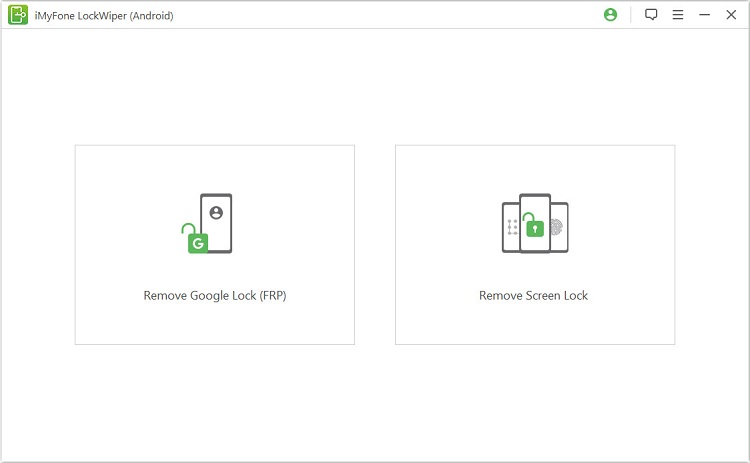
ステップ2:「Remove without Data Loss」を選択し、「Start」をクリックして続行します。
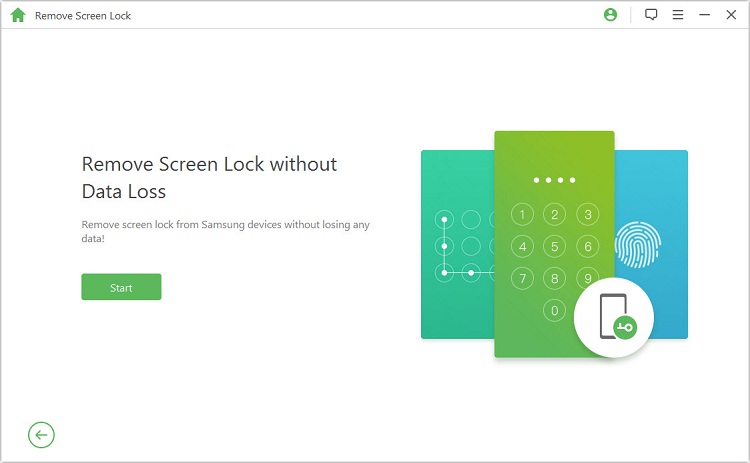
ステップ3:そこであなたのデバイス情報を選択すると、それはあなたのためのデータパッケージをダウンロードします。
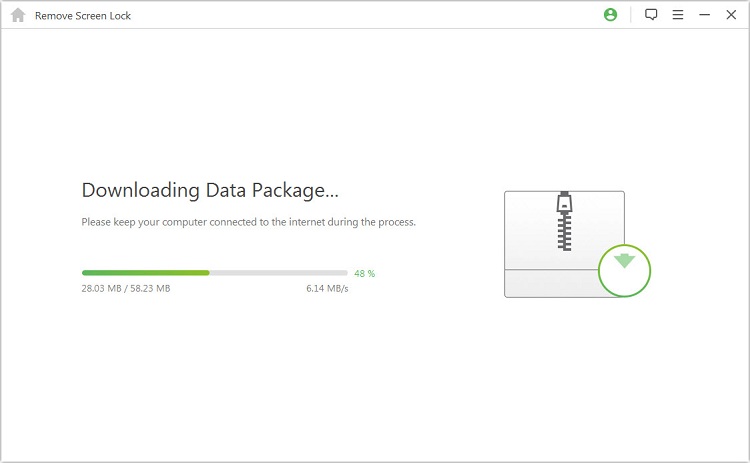
ステップ 4: USB ケーブルを使用して、サムスンをコンピュータに接続します。LockWiper(Android)は、あなたのデバイスの画面のロックを解除を開始します。

ステップ5:辛抱強くそれが終了するのを待ちます。今、サムスンのパスワードはあなたのデバイスから正常に削除されました。あなたのデバイス内のすべてのデータも同様によく保護されます。
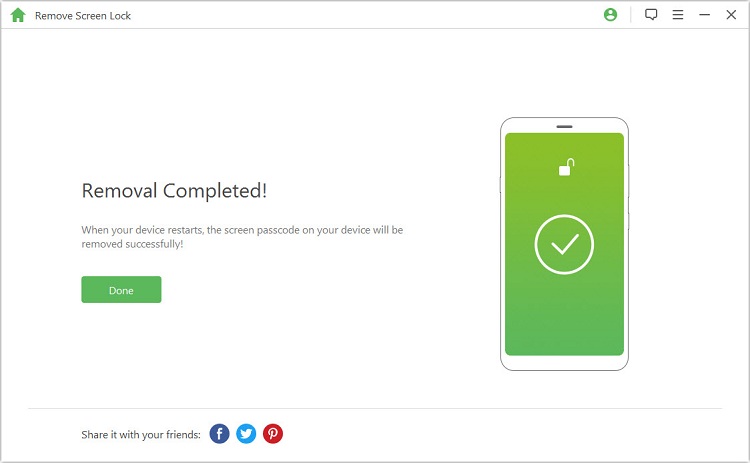
無料ダウンロード
Samsung Phone のパスワードを忘れた – Android Device Manager を使用する
Android デバイス マネージャは、「Samsung タブレット パスワードを忘れた」問題に対する理想的な解決策となります。ただし、この機能はお使いのサムスンで有効になっている必要があります。Samsung のパスワードを忘れた場合、Android Device Manager がお使いの携帯電話またはタブレットですでに有効になっている場合は、以下の手順でロックを解除してください。
ステップ1:PCでウェブブラウザを起動し、Google.com/android/devicemanagerにアクセスします。ロックされた端末で使用していたGoogleアカウントでログインします。
Step2:ログイン後、ロック解除したいデバイスを選択します。
ステップ3:ロックボタンを選択 > お好みの仮パスワードを入力 > ロックボタンを2回目タップします。リカバリーメッセージを入力する必要はありません。
ステップ4:ステップ3が成功した場合、3つのオプションがある確認ウィンドウが表示されます。リング、ロック、消去の3つのオプションがあります。パスワードフィールドが既に表示されているかどうか、携帯電話を確認してください。フィールドが表示されたら、上記のステップ3で作成した仮パスワードを入力します。これでデバイスのロックが解除されるはずです。
ステップ5:サムスンのデバイスで、ロック画面の設定にアクセスし、一時的なパスワードを無効にします。
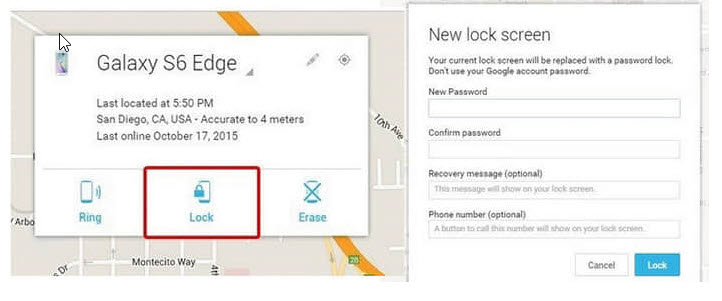
サムスン携帯のロックコードを忘れた – 古い Android バージョンで Google アカウントを使用する
Android 4.4 以下で動作する Samsung で「Samsung のパスワードを忘れた」問題に対処している場合、このソリューションが役に立ちます。以下のステップでは、解決策を実行する方法を説明します。
ステップ1:間違ったパスワードを5回程度入力します。画面に「パターンを忘れた」オプションが表示されたら、それをタップします。
ステップ2:GoogleアカウントまたはバックアップPINのいずれかを入力します。バックアップPINを入力する場合は、それを入力し、[OK]をクリックするだけです。Googleアカウントにログインする場合は、Samsungで使用しているメールアドレスとそのパスワードを入力します。これで、デバイスのロックが解除されます。
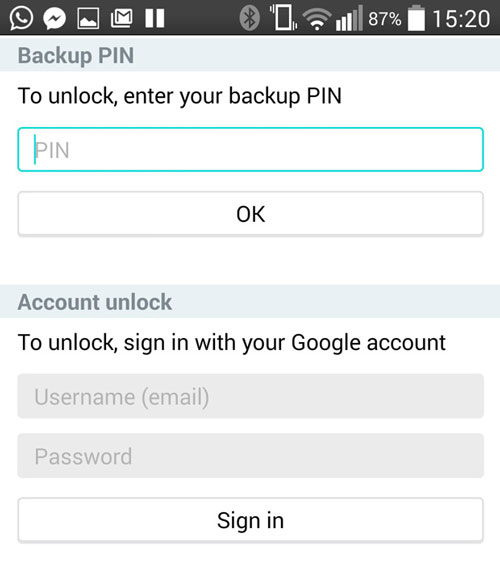
まとめ
サムスンのパスワードを忘れた場合、使用できる最善の解決策は、TunesBro LockWiper (Android) ロック画面解除です。上記で紹介した他の方法とは異なり、LockWiper(Android)には何の制限もありません。画面のパスワードを削除するだけで、データを完全かつ安全に保つことを約束します。
中古のSamsung端末を購入したばかりの場合、端末で使用されているGoogleの認証情報を知らないことがあります。LockWiper(Android)は、画面ロックとFRPロックの両方からサムスンを迅速かつ簡単にロック解除します。








